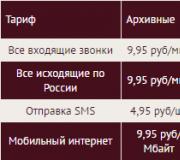Ohjelmat online-työpöydän taustakuvaksi. Luo oma upea työpöydän taustakuva
PhotoJoy on erinomainen ilmainen sovellus, joka auttaa sinua tekemään työpöydästäsi houkuttelevamman ja omaperäisemmän. PhotoJoy tarjoaa mahdollisuuden vaihtaa työpöydän taustan, asentaa kauniin näytönsäästäjän näytönsäästäjään ja sijoittaa myös muita interaktiivisia leluja työpöydälle. Kaikki nämä elementit voivat sisältää omia valokuviasi ja yllätyt kuinka kauniilta ja ammattimaiselta se näyttää.
Tärkeimmät ominaisuudet ja toiminnot
· Työpöydän taustan määrittämiseksi on useita teemoja jokaiseen makuun. Jokaisessa kuvassa on useita valokuvakehyksiä, joihin voit laittaa omia kuviasi. Jos valitset kansion, jossa on paljon valokuvia, ne muuttuvat tietyn ajan kuluttua.
· PhotoToys-osiosta löydät useita hienoja leluja, jotka sisältävät myös valokuvasi. Ne ovat interaktiivisia, eli ne vastaavat hiiren toimiin kauniilla animaatioilla.
· Näytönsäästäjät-välilehti sisältää useita vaihtoehtoja näytönsäästäjiä varten, jotka tulevat näkyviin, kun tietokone on käyttämättömänä tiettynä aikana. He voivat myös näyttää valokuvasi houkuttelevin tehostein.
21.03.2015 27.01.2018
Tässä opetusohjelmassa kerron sinulle, kuinka voit luoda omia korkearesoluutioisia ja laadukkaita taustakuvia. Ne ovat luonteeltaan fantastisia - avaruutta, asemaa, lentävää autoa jne.
Tarvitsemme vain Photoshopin, sen toiminnot ja joukon kuvia ( muista ladata ne).
Käyttämämme toiminnot:
- Suorakulmio
- Solmun valitseminen
- Sekoitustilat
- Magneettinen lasso
- Suodattimet
Voit käyttää näitä taustakuvia:
- Työpöydällä
- Puhelimessa
- kannettavalla tietokoneella
- Sosiaalisissa verkostoissa
- Missä vain haluat
Toteutusprosessi:
![]()
Vaihe 1. Luo uusi asiakirja Photoshopissa
Avaa lataamasi tiedosto wallpaper-fon.jpg Photoshopissa ja tallenna se .psd-muodossa.
Tämä kuva toimii taustana.
![]()
Vaihe 2. Lisää auto
Lisää kuva car.jpg-tiedostosta. Voit tehdä tämän vetämällä tiedoston Photoshopiin kuvan päälle.
![]()
Nyt sinun on käännettävä auto vaakasuoraan napsauttamalla valikkoa Muokkaa - Muuta - Käännä vaakasuoraan.
Ota kynä ja piirrä ääriviivat (kynän tulee olla Outline-tilassa) auton ympärille. En tarkoituksella korostanut pyöriä ja jätin kaaret tyhjiksi.
Siirry sitten kohtaan Taso - Vektorimaski - Aktiivinen polku. Nimeä tämä kerros Stang.
![]()
Piirrä suorakulmiotyökalulla kuvan mukainen muoto ensimmäisen pyörän sijaan. Valitse nuolityökalulla suorakulmion kaksi ylintä pistettä ja vedä sitä hieman oikealle, jotta muoto on vino.
Piirrä toinen kuvio täsmälleen samalla tavalla ja siirrä pisteitä kaaren mukaisesti ja kuten piirustuksessani.
![]()
Vedä muotokerrokset autokerroksen alle.
![]()
Vaihe 3. Lisää pyörät
Lisää kuvaan shock.png-tiedosto. Nämä ovat renkaiden pidikkeet.
![]()
Paina CTRL+T ja kierrä sitä hieman.
Piirrä se kynätyökalulla ja luo vektorimaski kuten teit aiemmin (Layer - Vector Mask - Active Path). Tällä päästään eroon valkoisesta taustasta.
![]()
Kaksoisnapsauta tätä kerrosta. Aseta näkyviin tulevassa ikkunassa sekoitustilaksi Linear Light. Läpinäkyvyys 60 % (opasiteetti).
Nimeä taso Iskut.
![]()
![]()
Itse asiassa leikkaa yksi pyörä siitä kulmassa. Kuten tavallista, käyttämällä vektorimaskia.
![]()
Aseta pyörät iskunvaimentimien päälle, pyöränpitimen päälle. Nimeä taso Hover Tire.
![]()
Lisää kuva flycar.jpg-tiedostosta. Tässä otamme liekin, joka ampuu ulos pyörästä.
![]()
Leikkaa se irti ja aseta se pyörään. Katso kuvaa:
![]()
Aseta sekoitustilaksi Linear Light.
![]()
Kaksoisnapsauta liekkikerroksen maskia ja tee samat asetukset:
![]()
Vaihe 4. Lisää toinen pyörä
Tee toinen pyörä täysin samoilla keinoilla, valitse osat vaadituissa mittasuhteissa ja katselukulmissa.
![]()
![]()
Käytä toiselle pyöränpitimelle tyyliä Gloss (Satin), sekoitustila Multiply (Multiply), läpinäkyvyys 50% (Opacity)
![]()
![]()
![]()
![]()
![]()
![]()
Sekoitustila liekkikerrokselle Linear Light
![]()
Ja kerrosmaskin asettaminen:
![]()
Kauniiden, laadukkaiden taustakuvien löytäminen ei onneksi ole vaikeaa, Internetissä on paljon erilaisia resursseja, joista voit ladata niitä ilmaiseksi ja missä tahansa määrässä. Voit myös luoda sen itse. Tätä varten suosittelemme käyttämään upeaa ohjelmaa nimeltä FreshCoat Wallpaper Creator.
Kuinka tehdä tapetti

Voit käyttää yhtenäistä väriä tai mielivaltaista kuvaa tyhjänä. Taustakuvien luominen FreshCoat Wallpaper Creatorissa tehdään käyttämällä erilaisia tehosteita. Yksinkertaiselle yksiväriselle kuvalle voidaan antaa öljymaalauksen, liikkeen, vanhan paperin ja niin edelleen vaikutelma.
Sovellussarja sisältää yhteensä yli 30 pintakuviota. Värit voidaan valita joko manuaalisesti tai sisäänrakennetusta kirjastosta.


Ohjelma on erittäin helppokäyttöinen. Sinun tarvitsee vain valita sopivin tekstuuri pudotusvalikosta ja napsauttaa "Aseta taustakuvat" -painiketta ja uusi taustakuva asennetaan välittömästi.
Haluttaessa taustakuvaa voidaan muokata käyttämällä sumeusvaihtoehtoa. Säätämällä sumeusastetta erityisellä liukusäätimellä voit muuttaa minkä tahansa oletustekstuurin kokonaan ja antaa taustakuvallesi ainutlaatuisen ilmeen.


Jos yksiväriseen täyttöön perustuva taustakuva näyttää sinulle liian yksinkertaiselta, vaihda yksinkertaiset värit satunnaisilla kuvillasi. FreshCoat-tehosteiden käyttäminen kuviin voi tuottaa uskomattomia tuloksia. Sisäänrakennetulla kameralla tehtyjä voi muuten käyttää yhtä menestyksekkäästi kuin tapettiaihioita. Toinen mielenkiintoinen sovelluksen ominaisuus on värin sieppaus.
Valitettavasti FreshCoat ei salli dynaamisten taustakuvien luomista, mikä olisi erittäin hyödyllistä. Olisi myös mukavaa, jos sinulla olisi työkaluja, joiden avulla voit käyttää rasteri- ja vektorikuvia taustakuvan luomisessa. Samaa mieltä, kaikki käyttäjät eivät välttämättä pidä kuvioiduista pinnoista ja jopa sumennusvaikutuksista. Yleensä sovelluksessa ei ole erityisiä valituksia.
Voit ladata Wallpaper Creatorin Google Storesta: https://play.google.com. Ilmainen versio sisältää mainoksia.

Poster Printer on ohjelma suurikokoisten julisteiden ja julisteiden, kuten A3, A2, A1, A0, tulostamiseen kotitaloustulostimilla, jotka on mukautettu pienempien standardien arkkien tulostamiseen. Tämän apuohjelman avulla käyttäjä voi tulostaa suurikokoisen kuvan ilman erikoislaitteita. Apuohjelman toimintaperiaate on yksinkertainen: se jakaa automaattisesti suurikokoisen kuvan useisiin segmentteihin, joista jokainen vastaa tavallista A4-arkkia. Suuren julisteen tai julisteen luomisen viimeistelemiseksi sinun on tulostettava A4-arkit ja liimattava ne yhteen.
A3-, A2-, A1- ja A0-kokoisten arkkien lisäksi ohjelman avulla voit tulostaa valokuvatapetteja ja suuria kuvia, joiden mitat ovat jopa 10 x 10 metriä. Muut ohjelmat tarjoavat samanlaisia ominaisuuksia, mutta toisin kuin tehokkaammat ammattieditorit, julistetulostimen käyttäminen ei vaadi erityisiä taitoja ja tietoja. Tämä apuohjelma on yksinkertainen ja kätevä: jos haluat tulostaa suuren julisteen nopeasti ja ilman ongelmia, sinun tarvitsee vain ladata Poster Printer ilmaiseksi ja voit aloittaa työskentelyn. Kun painatus on valmis, arkit voidaan helposti liittää toisiinsa liimalla tai teipillä.
Julistetulostin käyttää valokuvaa, piirustusta tai kuvaa sellaisissa muodoissa kuin JPG, GIF, BMP, EMF, WMF. On myös mahdollista tulostaa julisteita Excel- ja Word-asiakirjoista. Lisäksi on mahdollista tuoda kuvia skannerista, digikamerasta ja kopioida tietoja tavallisista Windows-käyttöjärjestelmän sovelluksista. Tarvittaessa voit tulostaa ei koko julistetta, vaan vain osan siitä. Poster Printer tukee englannin, mutta myös venäjän, metri- ja imperial-mittausjärjestelmiä sekä WYSIWYG-tulostusta.
Julistetulostimen tärkeimmät edut
- Suurikokoinen julistetulostus.
- Tuki suosituille formaateille.
- Kätevä venäläistetty käyttöliittymä.
- Julisteen erillisen osan tulostaminen.
- Tuo Windowsista, skannerista ja kamerasta.
- Mahdollisuus esikatsella.
Poster Printer -käyttöliittymän avulla voit luoda suuren julisteen tai bannerin muutamassa minuutissa: sinun tarvitsee vain valita kuva, asettaa mitat ja lähettää tiedosto tulostettavaksi. Voit katsella kuvia ennen tulostamista esikatseluikkunassa.
Muistatko "Pikku moottorin Romashkovilta"? Täällä eletään työ - koti - taas työ -kaavan mukaan, melkein Marxin teosten kaavaa "hyödyke-raha-hyödyke". On niin helppoa unohtaa, että meidän pitäisi omistaa aikaa moniin muihin asioihin. Ja monet näistä asioista voivat olla meille henkilökohtaisesti tärkeämpiä kuin työ. Kuinka kauan olet ihaillut auringonlaskua? Jos sinulla ei ole aikaa, katso ainakin auringonlaskua ammattivalokuvaajien silmin. Ja ehkä löydät työpöydällesi hyvän design-taustakuvan, joka piristää työpaikkasi harmaata tunnelmaa. Ja kerromme sinulle, kuinka näistä valokuvista tehdään työpöydän taustakuva, joka sopii ihanteellisesti näyttösi resoluutioon.
Mistä löydän alkuperäisiä taustakuvia?
Helpoin tapa on löytää taustakuvat, jotka tekevät tämän. Mutta on paljon mielenkiintoisempaa saada alkuperäisiä taustakuvia, joita ei ole samanlaisilla sivustoilla, jotka ovat tässä mielessä ehdottoman ainutlaatuisia.
Kuten eräs ammattivalokuvaaja aivan oikein totesi: "Kameroiden määrän lisääminen ihmisillä ei tarkoita oikeiden valokuvaajien määrän kasvua." En voi taata lainauksen tarkkuutta, mutta yritin välittää sen merkityksen. Mistä Yandex.Photosin, Instagramin ja VKontakten valokuvaraunioiden raunioista meidän pitäisi etsiä noiden "oikeiden valokuvaajien" töitä?
Yandex.Photos
Tänne on kerätty valtava määrä valokuvia. Ne ovat kaikki täysin eri laatuisia. Sinun on tehtävä kovasti töitä löytääksesi hyvän kirjailijan, jonka valokuvista pidät.
Foto.ru
Yksi vanhimmista kotimaisista valokuvakerhoista, Foto.ru, on samannimisen liittovaltion valokuvakauppojen verkoston luoma, mutta se elää omaa itsenäistä elämäänsä.

Kun valitset valokuvan taustakuvaksi, noudata osallistujien arvioita. Pääsääntöisesti kuka tahansa ei saa äänestää täällä, joten luottamuksemme arvioon tulisi olla korkeampi kuin esimerkiksi Yandex.Photosissa.

LensArt
Tavallisessa käyttäjässä yhdistelmä "lensart" saattaa herättää assosiaatiota johonkin Leningradin taideyhdistykseen. Tämä on väärin. Sana LensArt tulisi kääntää karkeasti sanottuna "linssitaide". Klubilla on myös melko pitkä historia.

Tämän klubin legenda on pelottavat moderaattorit, jotka todella pelottavat aloittelevia valokuvaajia. Valokuvaajan kehitys kulkee "katsokaa keksimiäni perhosia ja kukkia" ja "en keksi mitään omaperäistä, mistä löydän inspiraatiota?" Pitkään valokuvaamiseen osallistuneet moderaattorit unohtavat usein tämän kehityskierteen ja arvostelevat aloittelijoiden ensimmäisiä, vielä vinoja ja epäselviä kokeiluja. Ja aloittelijat pitävät itseään edelleen loistavina valokuvaajaina... Lyhyesti sanottuna, normaali työnkulku.

Tämän sivuston maksimiarvosana on +3, vähimmäisarvo -1. Vain ne käyttäjät, joilla on itsellään vähintään kaksi tusinaa pistettä julkaistuista kuvistaan, voivat arvioida. Voit luottaa näihin arvioihin löytääksesi todella hyvän kuvan taustakuvaksi.
Kuinka säätää valokuva näytön kokoon?
Jos haluat muuttaa näistä kauniista valokuvista yhtä kauniita taustakuvia, käytä yhtä online-kuvankäsittelyohjelmista. Mutta ensin selvitämme näytön koon. Napsauta työpöydällä hiiren kakkospainikkeella ja valitse Näytön tarkkuus.

Avataan nyt valokuvaeditori, esimerkiksi Fotor, valitaan "Crop" -työkalu ja määritetään näytön koko pikseleinä.

Napsauta työpöytää hiiren kakkospainikkeella ja valitse "Personointi" → "Työpöydän tausta". Käytä "Selaa" -painiketta määrittääksesi polun piirustukseen, jonka loit valokuvasta.

Sinulla on nyt tapetti mestarilta!
Mistä aloittaa, jos olet itse valokuvaaja?
Jos päätät kokeilla itseäsi valokuvauksessa, on parempi aloittaa yksinkertaisemmista kerhoista. Ei ole mitään väärää kuvien julkaisemisessa vähemmän ammattimaisissa klubeissa. Esimerkiksi Yandex.Photos. Yritä julkaista parhaat valokuvasi tässä klubissa, osallistu johonkin siellä säännöllisesti järjestettävistä kilpailuista. Vakuutan, että pidät siitä, ja jos olet onnekas, elämä saa sinulle toisen sävyn - luovan.

Noudata "Romashkovin veturin" neuvoja - katso hetki tämän maailman kauneutta. Jos työsi ei salli sinun tehdä tätä henkilökohtaisesti, katso maailmaa nykyaikaisten valokuvaajien silmin. Ja kuka tietää, ehkä myös oikea valokuvaaja sinusta puuttuu, et vain tiedä siitä vielä...
Muista, että jokaisella kuvalla on tekijä! Ei ole mitään väärää, jos teet työpöydän taustakuvan valokuvasta itsellesi. Mutta jos aiot lähettää kuvan Internetiin, älä unohda pyytää tekijän suostumusta tai antaa linkki hänen valokuvaansa jossakin klubissa.